回复
BearPi-HM_Nano开发板传感器驱动开发——E53_SC2读取三轴加速度 原创
小熊派开源社区
发布于 2021-7-9 10:23
浏览
0收藏
BearPi-HM_Nano开发板传感器驱动开发——E53_SC2读取三轴加速度
本示例将演示如何在BearPi-HM_Nano开发板上使用E53_SC2读取三轴加速度

E53_SC2 API分析
本案例主要使用了以下API完成三轴加速度读取
E53_SC2_Init()
void E53_SC2_Init(void)
描述:
初始化E53_SC2
E53_SC2_Read_Data()
float E53_SC2_Read_Data(void)
描述:
读取三轴加速度及温度
硬件设计
本案例将用到 E53_SC2 智慧井盖扩展板与 BearPi-HM_Nano 开发板,其中E53_SC2扩展板原理图如下,三轴加速度传感器MPU6050是通过I2C来驱动。

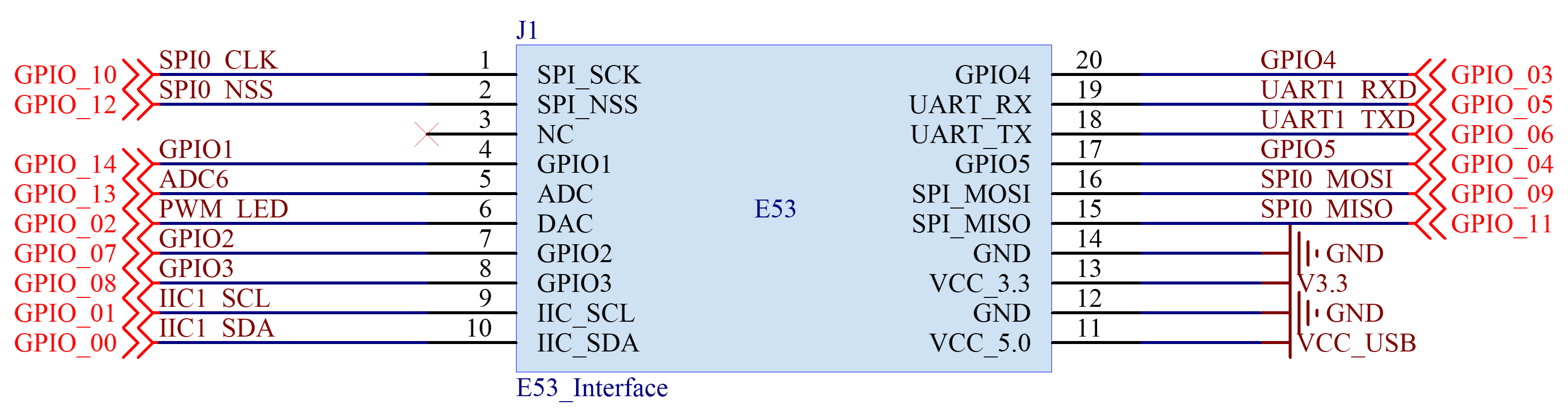
E53_SC2 智慧井盖扩展板与 BearPi-HM_Nano 开发板安装如下图所示

软件设计
主要代码分析
首先调用 E53_SC2_Init() 函数初始化E53_SC2所接的引脚的功能,然后循环调用 E53_SC2_Read_Data() 函数读取三轴加速度并通过串口打印出来,设置第一次读出的三轴加速度为水平状态,当倾斜开发板后会点亮扩展板上倾斜倾斜状态的灯
static void Example_Task(void)
{
E53_SC2_Init();
while(1)
{
printf("=======================================\r\n");
printf("*************E53_SC2_example***********\r\n");
printf("=======================================\r\n");
E53_SC2_Read_Data();
printf("\r\n******************************Temperature is %d\r\n", (int)E53_SC2_Data.Temperature);
printf("\r\n******************************Accel[0] is %d\r\n", (int)E53_SC2_Data.Accel[0]);
printf("\r\n******************************Accel[1] is %d\r\n", (int)E53_SC2_Data.Accel[1]);
printf("\r\n******************************Accel[2] is %d\r\n", (int)E53_SC2_Data.Accel[2]);
if( X == 0 && Y == 0 && Z == 0)
{
X = (int)E53_SC2_Data.Accel[0];
Y = (int)E53_SC2_Data.Accel[1];
Z = (int)E53_SC2_Data.Accel[2];
}
else
{
if(X+100<E53_SC2_Data.Accel[0]||X-100>E53_SC2_Data.Accel[0]||Y+100<E53_SC2_Data.Accel[1]||Y-100>E53_SC2_Data.Accel[1]||Z+100<E53_SC2_Data.Accel[2]||Z-100>E53_SC2_Data.Accel[2])
{
LED_D1_StatusSet(OFF);
LED_D2_StatusSet(ON);
}
else
{
LED_D1_StatusSet(ON);
LED_D2_StatusSet(OFF);
}
}
usleep(1000000);
}
}
编译调试
修改 BUILD.gn 文件
修改applications\BearPi\BearPi-HM_Nano\sample路径下 BUILD.gn 文件,指定 e53_sc2_example 参与编译。
#"C1_e53_sf1_mq2:e53_sf1_example",
#"C2_e53_ia1_temp_humi_pls:e53_ia1_example",
#"C3_e53_sc1_pls:e53_sc1_example",
"C4_e53_sc2_axis:e53_sc2_example",
#"C5_e53_is1_infrared:e53_is1_example",
运行结果<a name=“section18115713118”></a>
示例代码编译烧录代码后,按下开发板的RESET按键,通过串口助手查看日志,会打印温度和三轴加速度信息。当倾斜开发板后会点亮扩展板上倾斜倾斜状态的灯。
=======================================
*************E53_SC2_example***********
=======================================
******************************Temperature is 25
******************************Accel[0] is 45
******************************Accel[1] is 3
******************************Accel[2] is 2089
=======================================
*************E53_SC2_example***********
=======================================
******************************Temperature is 25
******************************Accel[0] is 49
******************************Accel[1] is 5
******************************Accel[2] is 2087
©著作权归作者所有,如需转载,请注明出处,否则将追究法律责任
赞
1
收藏
回复
相关推荐




















